2020. 2. 15. 15:04ㆍ애플
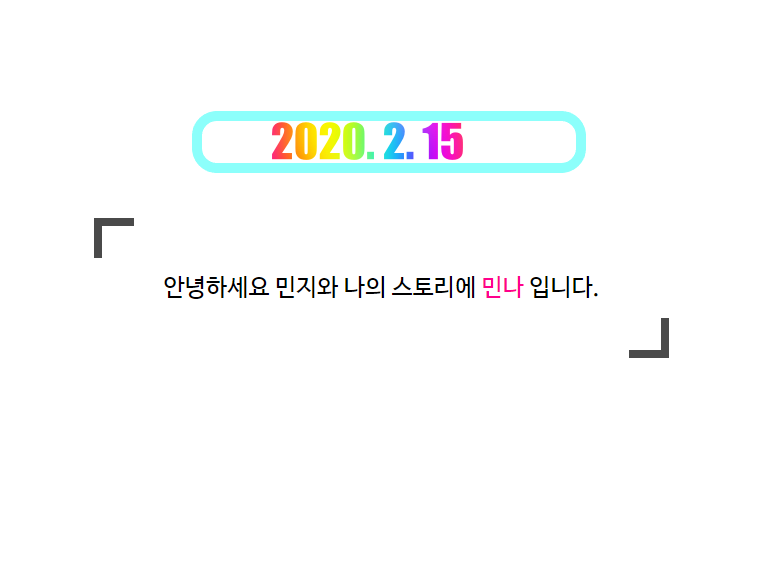
오늘은 아이폰 이나 아이패드 키보드에 날개를 달아줄 키보드앱을 소개 시켜드리려 합니다.
아이폰이나 아이패드를 쓰실때 보통 기본적으로 내장되어 있는 키보드를 많이 쓰실텐데요
쓰는데 많은 타이핑하기에 불편함이 있는것은 아니지만 네이버 스마트 보드에 비해 밋밋하고
타이핑외엔 할수 있는게 별로 없는것 같아요
하지만 네이버 스마트 보드를 사용하시게 되시면 키보드안에서 많은것을 할수가 있어요.
자세한것은 아래에서 설명드릴게요
일단 네이버 스마트 보드를 사용하시려면 앱스토에 들어가셔서 네이버 스마트 보드를 검색하셔서 받으시면되구요




앱을 다운받아 실행하시면 앱에서 아이폰 설정에 들어가서 네이버키보드를 전체접근 허용으로 해달라고 합니다.
일단 설정-일반-키보드 순으로 들어가셔서 새로운 키보드 추가를 터치하여 네이버 키보드를 추가하시고
네이버 키보드를 터치하여 들어가시면 일단 전체 접근 허용이 비활성화 되어 있을 텐데요 위에 사진처럼
활성화를 시켜 줍니다.
그리고 다시 앱에 들어가면 위에 사진처럼 "지구본 버튼을 꾹 눌러서 네이버 스마트보드를 선택하세요" 라고 써있는데
꾹눌러서 네이버 스마트보드로 바꿔 줍니다.

이제 다시 앱으로 들어오면 설정할수 있는 창이 보입니다.
언어추가 & 입력방식, 툴바편집, 자주쓰는문구, 퀵문자, MY 이모티콘, MY 스티커 에 대해 설정할수 있습니다.
일단은 언어추가 & 입력방식을 터치하여 변경해줍니다.

입력방식 메뉴 입니다.
입력방식을 선택하실수 있는데요. 삼성에서 쓰는 천지인 입력방식이 편하시다면 여기서 바꾸시면됩니다.
그외에도 여러가지 방식의 입력방식을 고르실수 있어요.


그다음 툴바편집으로 들어오시면 키보드안에서 여러가지 기능을 빠르게 수행할수 있게 도와주는 툴바를 편집하실수
있습니다.
일단 아래보이는 메뉴를 꾸욱터치 하시면 아이폰에서 아이콘 꾸욱 터치했을때 처럼 아이콘들이 떨리면서 아이콘을 위치조정을 할수 있듯이 스마트 키보드의 툴바를 편집하실수 있습니다. 자주 사용할것 같은 기능들을 추가하세요.




자주쓰는 문구 : 자신의 자주쓰시는 문구를 등록하실수 있습니다.
퀵문자 : 자주 사용하시는 일상적인 기호나 언어를 빠르게 입력하실수 있습니다.
특히 요즘 자주 사용하는 ㅋㅋㅋ 이런것이라 든가 아이폰에서 타이핑하기 어려운 ㄷㄷㄷ 이런것 등록해
두시면 편하겠죠?
MY이모콘티 : 자주사용하는 이모콘티를 등록하셔서 빠르게 사용하실수 있어요
MY스티커 : 자신의 얼굴을 스티커로 만들어서 사용하실수 있어요

상세설정에서는 키보드 높이(화면에서 차지하는 비율) 키보드 폰트크기 오타교정어 추천 키보드입력 지연시간 설정
등등 자신의 필요한것을 활성화 시켜주시면되요


마지막으로 키보드 디자인을 고르실수 있는데요 그것외에도 자신만의 테마로 키보드 배경을 커스터마이징
하실수 있어요
사용자테마에서 + 버튼을 눌러서 아이폰에 있는 사진에서 자신의 원하는 사진을 고르시고 크기에 맞게 설정하시면
자신만의 키보드를 만드실수 있어요


마지막으로 스마트보드 설정 저장하기를 하시면 모든 설정이 완료가 되며 본격적으로 사용하시면 되요.
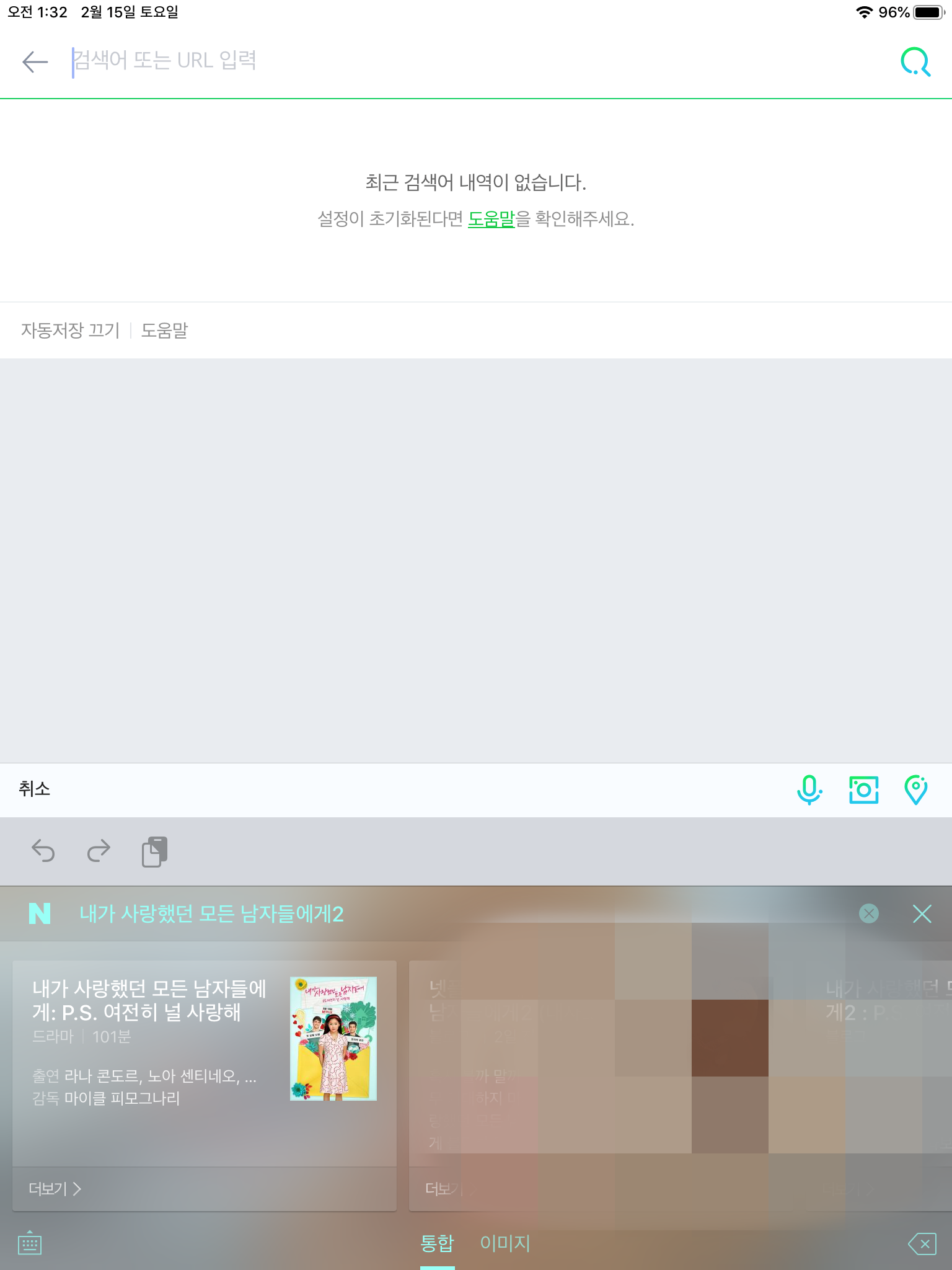

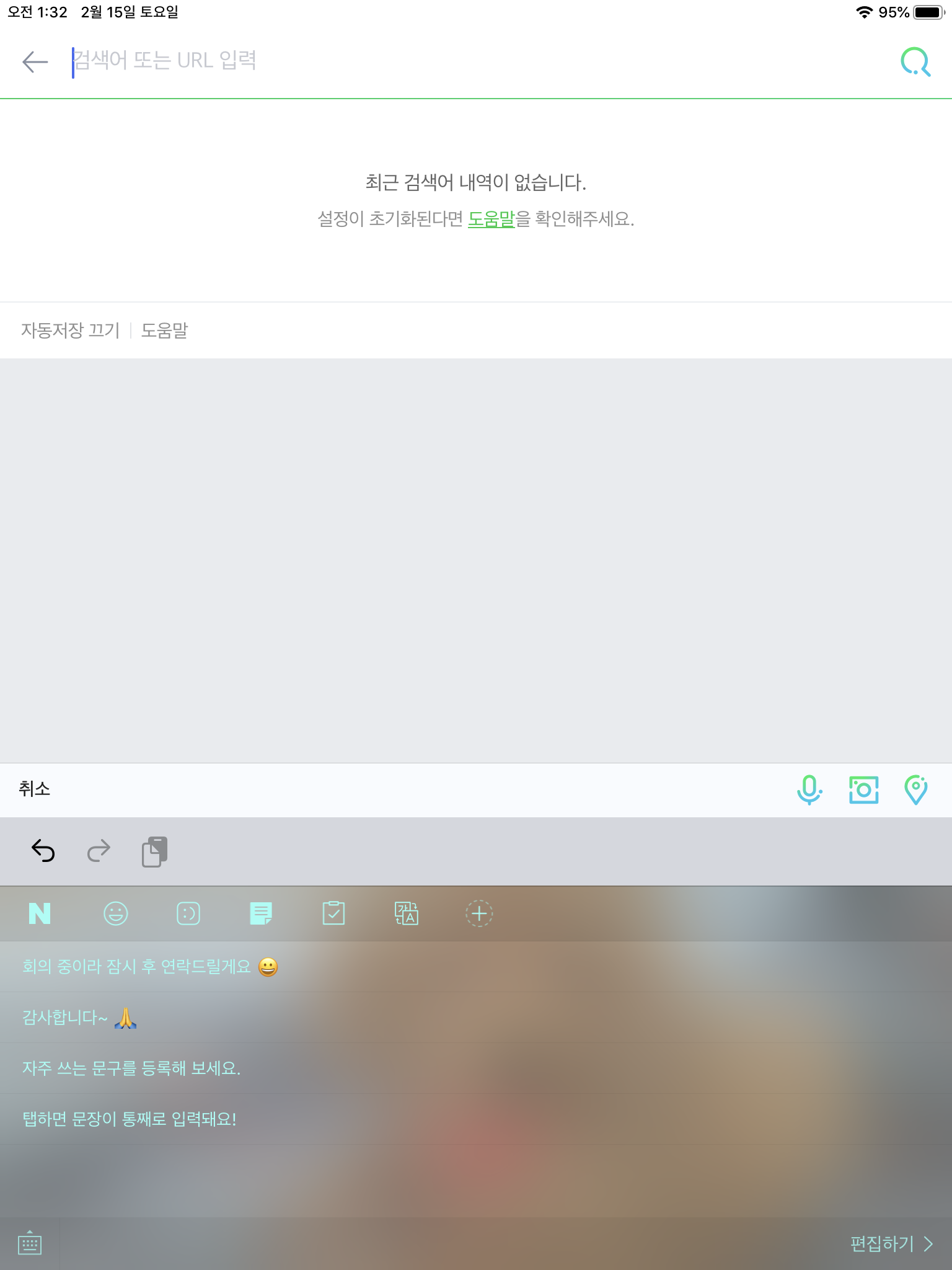

키보드를 사용하시게 되면 키보드 안에 N버튼을 터치하여 네이버 검색도 하실수 있으며 검색된것을 카카오톡 같은곳에서 공유도 하실수도 있고 , 문자이모티콘, 등록된 자주 쓰는 문구를 이용하여 빠르게 문자나 카톡을 보낼수도 있고요
그림판등등 이용하여 말로 설명할수 없는것을 그려서 전달하실수도 있어요. 맞춤법 검사, 번역기능도 사용할수 있으며
또한 유튜브, 인스타그램등의 sns들도 바로 실행시킬수도 있어서 편리합니다.
이처럼 네이버 스마트 보드를 이용하신다면 자신의 스마트한삶을 한층 업그레이드 하실수 있을듯 해요.
감사합니다.

'애플' 카테고리의 다른 글
| 아이폰 아이패드 제어센터에서 화면녹화,음성메모,다크모드 설정하기 (9) | 2020.03.12 |
|---|---|
| 아이폰이나 아이패드에서 블루라이트를 차단하는 방법(feat. 야간모드) (0) | 2020.02.16 |
| 아이폰에서 멋진 콜라주 사진 만들기 (0) | 2020.02.14 |
| 아이패드나 아이폰에 폰트 넣기 및 괜찮은 무료폰트사이트 (0) | 2020.02.12 |
| 아이폰 또는 아이패드 노트북에 미러링하기 (0) | 2020.02.10 |